Sådan bruger du Sound Checker på iPhone, iPad, Mac og Apple TV
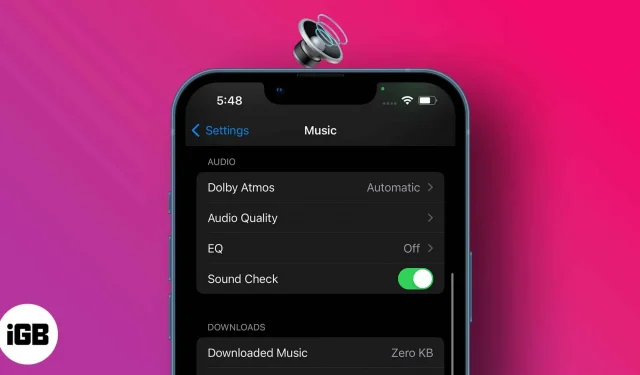
Hvert stykke musik har sit eget studieoptagevolumen; derfor er nogle højere end andre. Lydvibrationer kan dog forstyrre lytning til musik og forværre mental sundhed. Det er således meget vigtigt at opretholde en stabil lyd uanset lydstyrken på musikken, og det er her, iPhone-lydtjek-funktionen kommer til nytte.
Så hvad er Sound Check på iPhone, og hvordan bruger man det? Fortsæt med at læse for at finde ud af det.
- Hvad er lydtjek på Apple-enheder?
- Sådan aktiveres/deaktiveres lydtjek på iPhone eller iPad
- Sådan aktiverer/deaktiverer du lydkontrol på din Mac
- Aktiver/deaktiver lydtjek på Apple TV
Hvad er lydtjek på Apple-enheder?
Sound Check er en funktion, der er eksklusiv for Apple Music, der hjælper dig med at opretholde en ensartet musiklydstyrke uanset den originale studielydstyrke. Dine trommehinder lider således ikke under musikskift.
Sådan fungerer Sound Checker på iPhone
Trommehinden har en grænse for den volumen, den kan absorbere. Apple tilføjer en Sound Check-funktion til iPhone, der hjælper dig med at skrue op eller ned for afspilningslydstyrken for at finde en balance mellem høj og lav afspilning. Så dette er en intuitiv funktion, da den reducerer menneskelig indgriben i justering af musiklydstyrken.
Soundcheck ændrer ikke den originale kvalitet af musikken, som nogle brugere fejlagtigt tror. Men i stedet markerer den information om lydstyrken af musikken under afspilning. Derfor, når du afspiller en sang på din iPhone, iPad, Mac eller Apple TV, registrerer Sound Check kun lydstyrken på det tidspunkt og justerer det til grænsen.
Sådan aktiveres/deaktiveres lydtjek på iPhone eller iPad
- Åbn iPhone-indstillinger → Musik.
- Tænd for kontakten til højre for Sound Check.
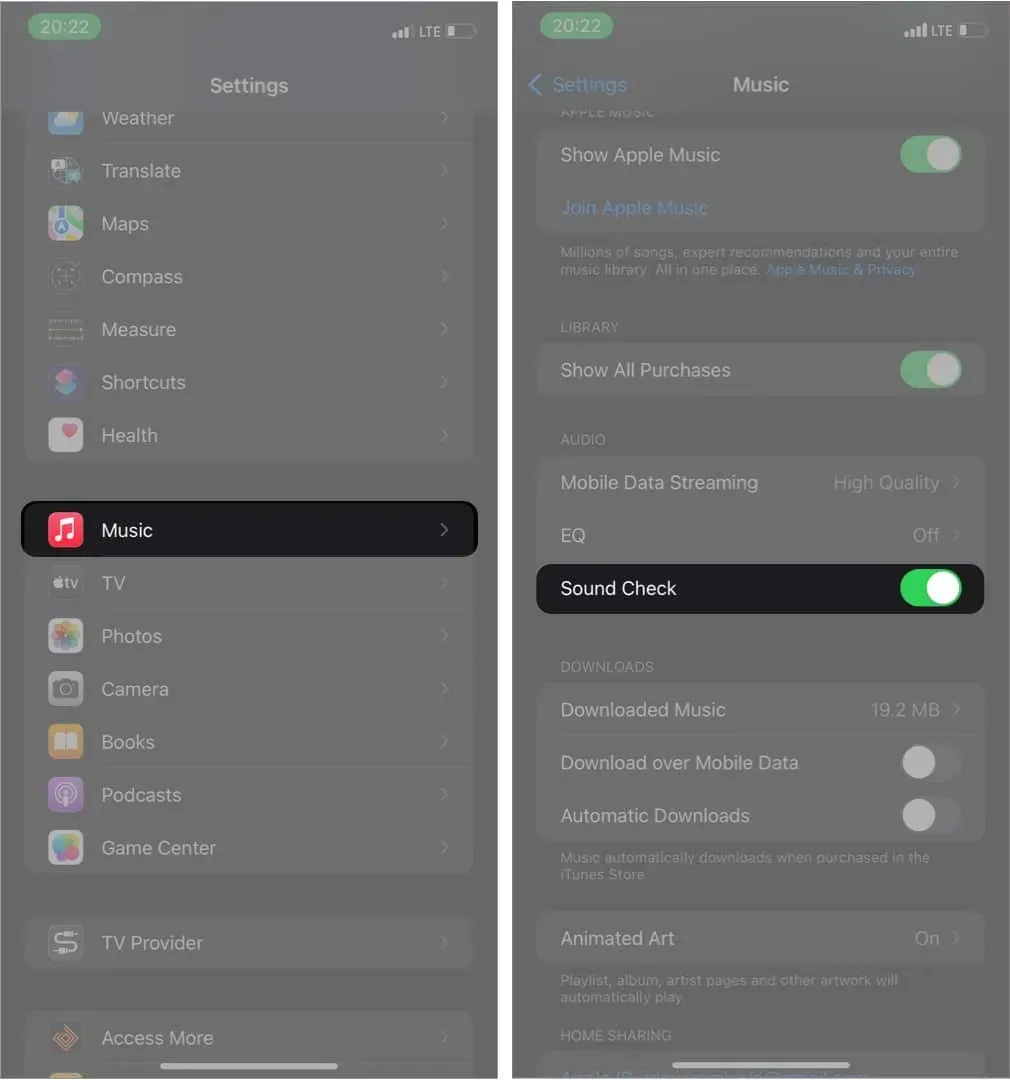
For at deaktivere Lydtjek og lytte til originale musiklydstyrker i stedet skal du blot åbne iPhone Indstillinger → Musik → slå kontakten Lydtjek fra.
Sådan aktiverer/deaktiverer du lydkontrol på din Mac
- Åbn Musik-appen.
- Gå til Musik → Indstillinger fra menulinjen øverst.
- Klik på “Afspil” og derefter på “Lydtjek” for at aktivere det: følg de samme trin for at slå lydtjekket fra.
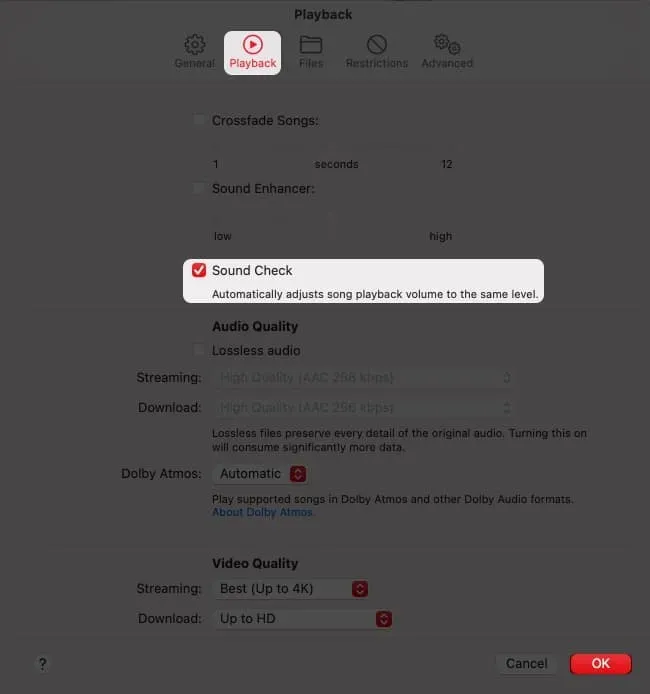
Aktiver/deaktiver lydtjek på Apple TV
- Gå til indstillinger.
- Tryk på Programmer → Musik.
- Vælg “Sound Check” fra indstillingslisten for at aktivere det.
For Windows-brugere: Hvis du bruger en Windows-enhed, skal du gå til iTunes → Rediger-menu → Indstillinger → tjek Lydtjek.
FAQ
Brug af lydtjekfunktionen på iPhone er et valg. Men som tidligere nævnt er det med til at holde lydstyrken af musikken på et optimalt niveau. Så forvent overraskelser fra lav til høj lydstyrke for forskellige sange, når den er slukket.
iPhone-lydtjek-funktionen er i sig selv en lydstyrke-equalizer. Men at parre den med en lyd-equalizer fra din liste over equalizere kan hjælpe dig med at tilpasse afspilningen, så den passer til dine præferencer. Du kan også linke indstillingen til tredjeparts equalizer-apps for bedre kontrol.
Nu hvor du har set, hvordan du aktiverer og deaktiverer lydtjekfunktionen på iPhone, iPad, Mac og Apple TV, vil jeg vædde på, at du kan tænde og slukke for den, som du finder passende. Derudover er processen enkel, selvom den tilføjer flere muligheder for tilpasning til afspilning.
Har du spørgsmål eller kommentarer? Fortæl mig det i kommentarfeltet nedenfor.



Skriv et svar